مدیریت فرصتهای از دسترفته¶
تمام فرصتها منجر به فروش موفق نمیشوند. برای اینکه داشبورد فرصتها همیشه به روز باشد، باید فرصتهای از دست رفته شناسایی شوند. مشخص کردن دلیل برای فرصت از دست رفته، اطلاعات بیشتری در اختیار ما قرار میدهد که میتواند برای فرصتهای آینده مفید باشد.
علامتگذاری سرنخ به عنوان باخته (از دست رفته)¶
برای اینکه سرنخی را به عنوان باخته علامتگذاری کنید، وارد برنامه شوید، سرنخی را با استفاده از کارت کانبان مربوطه در داشبورد انتخاب کنید. با این کار فرم جزئیات سرنخ نمایش داده میشود.
دکمه باخته را در بالای فرم جزئیات سرنخ کلیک کنید.

با این کار پنجره درخواست دلیل باخت باز میشود. یکی از علتها را انتخاب کنید. اگر دلیل قابل اعمالی وجود نداشت، با تایپ دلیل در فیلد دلیل باخت و کلیک بر دکمه ایجاد، دلیل جدیدی ایجاد کنید.
یادداشتها و دیدگاههای دیگری را نیز میتوان زیر فیلد دلیل باخت وارد کرد.
هرگاه تمام اطلاعات لازم در پنجره دلیل باخت وارد شد، دکمه ارسال را کلیک کنید.
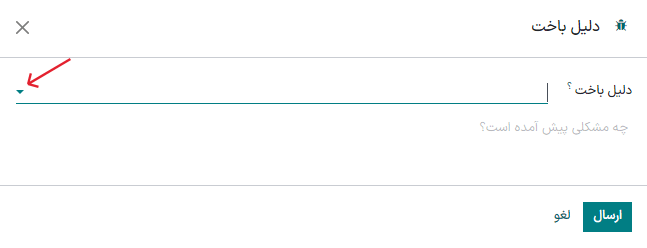
با کلیک بر دکمه ارسال، پنجره بسته میشود و سازمانیار دوباره به فرم جزئیات سرنخ برمیگردد. اینبار در گوشه بالا و چپ فرم بنر جدیدی با عنوان باخته به رنگ نمایش داده میشود.
ایجاد و ویرایش دلایل باخت¶
برای ایجاد دلیل جدید، یا ویرایش یکی از دلایل موجود، وارد مسیر شوید.
در صورت نیاز یکی از دلایل موجود را جهت ویرایش انتخاب کنید. بعد از کلیک، دلیل هایلایت میشود؛ توضیح دلیل باخت انتخابی را ویرایش کنید. بعد از اتمام در گوشه بالا و راست دکمه ذخیره را کلیک کنید.
برای ایجاد دلیل جدید، دکمه جدید را در گوشه بالا و راست کلیک کنید. با این کار سطر جدیدی برای فیلد توضیح نمایش داده میشود. دلیل جدید را در سطر جدید تایپ کنید. سپس دکمه ذخیره را کلیک کنید.
بازیابی فرصتهای از دست رفته¶
برای بازیابی فرصتهای از دست رفته در برنامه CRM، برنامه CRM را باز کنید تا داشبورد فرصتها نمایش داده شود. سپس منوی کشویی فیلترها را در زیر نوار جستجو کلیک کنید.
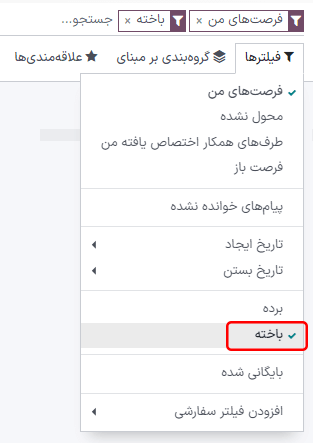
با استفاده از منوی کشویی فیلترها، گزینه باخته را کلیک کنید. بعد از انتخاب این گزینه، تنها سرنخهایی که به عنوان باخته علامتگذاری شده بودند در صفحه داشبورد فرصتها نمایش داده میشوند.
برای فلیتر کردن سرنخها بر اساس دلیل باخت مشخص از را انتخاب کنید. با این کار منوی دیگری با سه فیلد باز میشود.
در منوی بالا دلیل باخت را انتخاب کنید. در منوی کشویی دوم گزینه شامل را انتخاب کنید. سپس در فیلد سوم افزودن فیلد سفارشی کلمات کلیدی مورد نظر را تایپ کنید. در نهایت دکمه اعمال را کلیک کنید. با این کار سازمانیار تمام سرنخهای از دست رفته با دلیلهای حاوی کلمات کلیدی مشخص شده را نمایش میدهد.
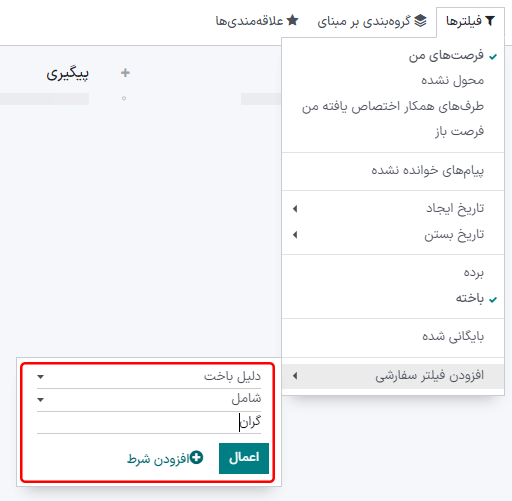
بازگردانی فرصتهای از دست رفته¶
برای بازیابی فرصت از دست رفته، وارد داشبورد اصلی فرصتهای برنامه CRM شوید. منوی کشویی فیلترها را باز کنید، و گزینه باخته را انتخاب کنید. با این کار تمام فرصتهای از دست رفته در صفحه داشبورد فرصتهای من نمایش داده میشود.
سپس کارت کانبان فرصت از دست رفتهای را جهت بازگردانی انتخاب کنید.
در فرم جزئیات فرصت از دست رفته، در گوشه بالا و راست دکمه بازگردانی را کلیک کنید. با این کار بنر باخته از فرم سرنخ حذف میشود، که نشان میدهد سرنخ بازگردانی شده است.
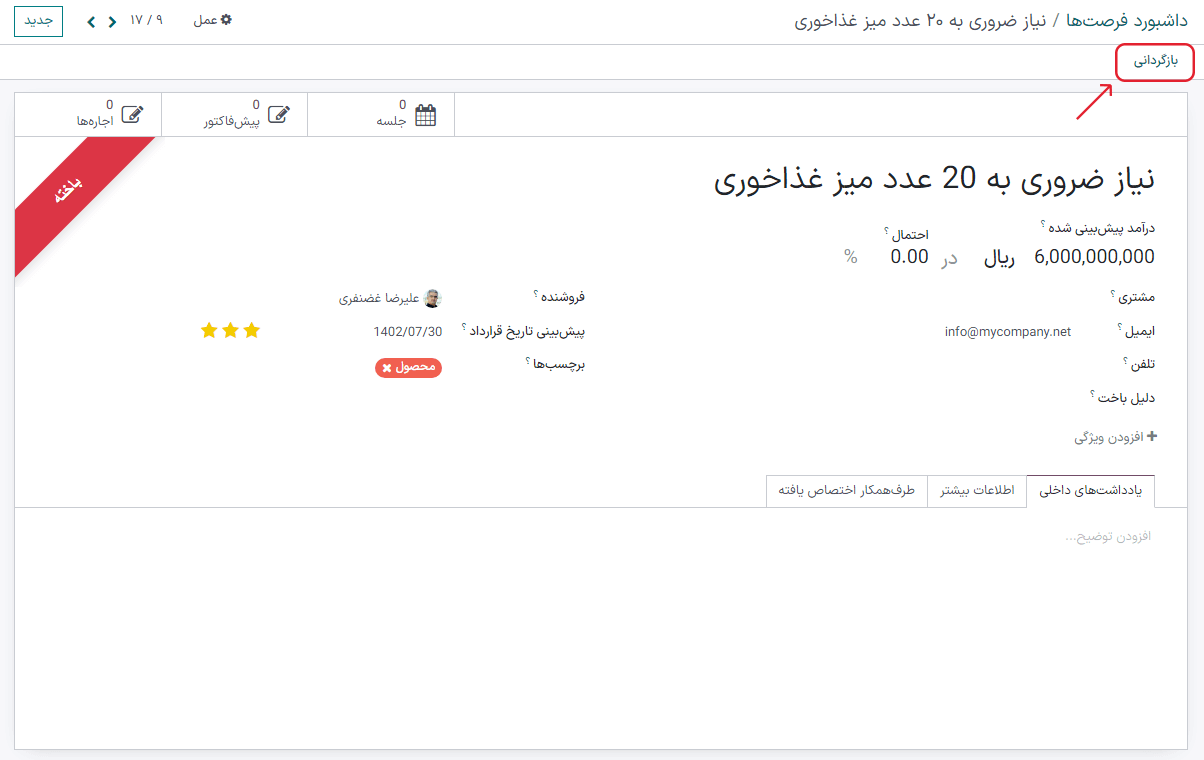
بازگردانی یکباره فرصتهای از دست رفته¶
برای بازگردانی دستهای چند فرصت از دست رفته، وارد داشبورد اصلی فرصتها شوید، فیلترها را باز کرده و گزینه باخته را کلیک کنید.
سپس، نمای لیست را با استفاده از آیکون ☰ (لیست) انتخاب کنید. با این کار تمام سرنخهای داشبورد به شکل لیست نمایش داده میشود. در حالت لیست، هر فرصت یا سرنخی که میخواهید بازگردانی شود را انتخاب کنید.
بعد از انتخاب، منوی ⚙️عمل (چرخ دنده) را از بالای صفحه کلیک کنید و گزینه خروج از بایگانی را کلیک کنید.
با این کار فرصتهای از دست رفته از صفحه داشبورد حذف میشود چون دیگر با معیار فیلتر باخته مطابقت ندارند. برای مشاهده سرنخهای بازیابی شده، فیلتر باخته را از نوار جستجو حذف کنید.
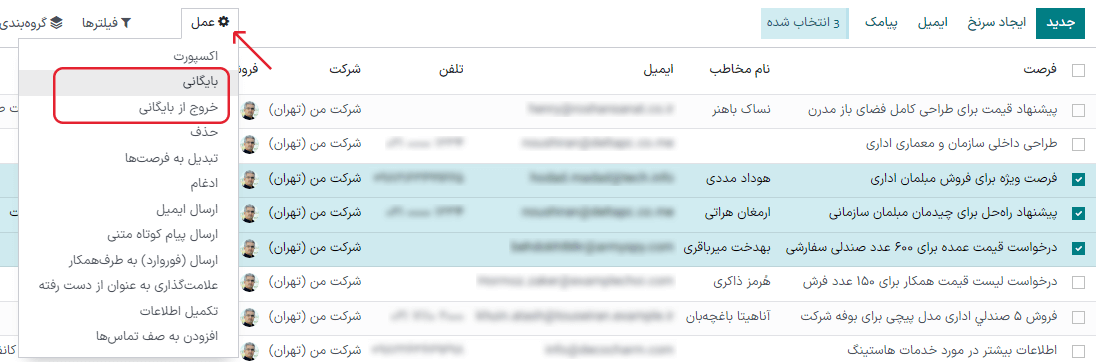
همچنین ببینید